WPS中Word怎么制作装订线
1、使用WPS2019打开一个Word文档,我们选择工具栏上的【页面布局】——【页边距】——【自定义殳陌抻泥页边距】,如下图所示:

2、在弹出的【页面设置】对话框中,“装订线位置”选择“左”,装订线宽选择“1.5厘米”,如下图所示:

3、此时文档的左边已经预留出装订线位置了,如下图所示:
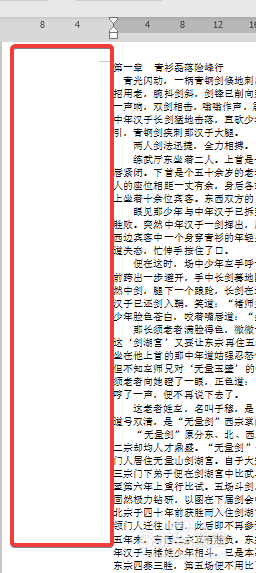
4、点击工具栏上的【插入】——【文本框】——【竖向】,如下图所示:
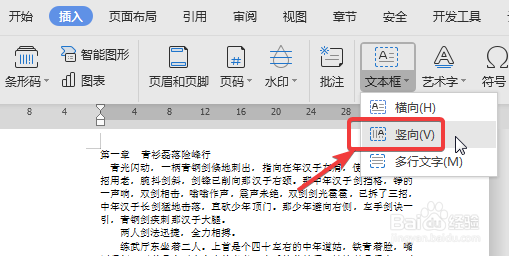
5、绘制文本框,输入“装订线”,并在右侧【属性】里面设置垂直对齐方式:居中,如下图所示:
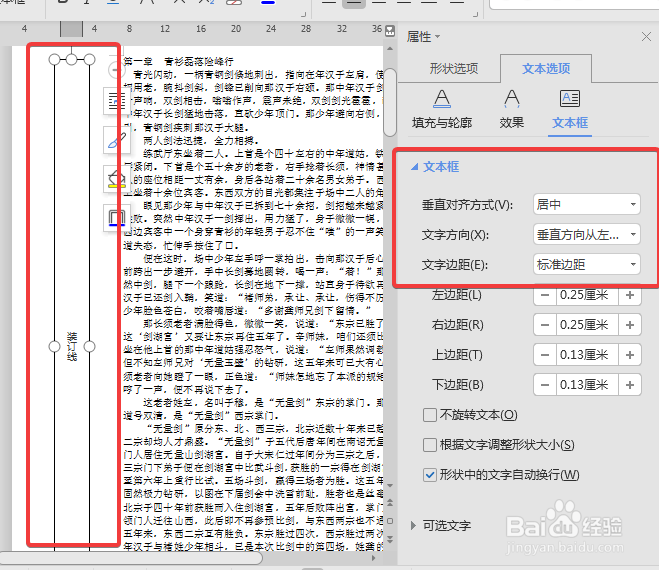
6、选中文本框,在右边弹出的对话框中,选择【形状选项】——【填充与线条】,在下方的【线条】选项中选择“无线条”,如下图所示:
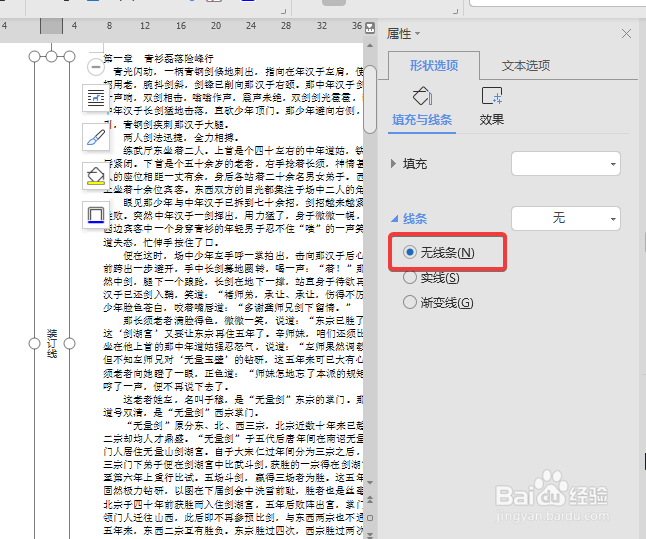
7、点击工具栏上的【插入】——【形状】——【线条】,如下图所示:
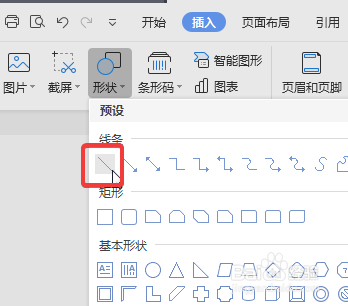
8、使用线条绘制装订线,绘制完毕,即可完成制作装订线,如下图所示:
